Puhelutallenteiden tallentaminen ja poistaminen Androidissa
Sekalaista / / April 05, 2023
Oletetaan, että osallistut tärkeään puheluun Android-laitteellasi ja tarvitset muistikirjan. Android-laitteellasi on Notes-sovellus, mutta muistiinpanojen tekeminen puhelun aikana on hankalaa. Siksi Android esitteli puhelun tallennusominaisuuden.

Tämä puhelun tallennuksen ominaisuus on käytettävissä, jos käytäntö on laillista eikä sitä ole laissa kielletty. Tämä viesti näyttää, kuinka voit tallentaa ja poistaa puhelutallenteita Android-puhelimellasi.
Ennen kuin aloitat
Google toi puheluiden tallennuksen Pixel-laitteille vuoden 2021 lopulla. Tämä ominaisuus on saatavilla useimmille nykyaikaisille Android-puhelimille, joissa on Google Dialer -sovellus. Ennen kuin aloitat vaiheiden suorittamisen, sinun on tarkistettava, käytätkö Android-laitteellasi Google Dialer -sovelluksen versiota 68.0.388241074. Alla olevan linkin avulla voit päivittää sovelluksen Android-puhelimeesi.
Päivitä Google Dialer
Kun olet päivittänyt sovelluksen, voit tallentaa puhelut Androidilla seuraavasti.
Kuinka tallentaa puheluita Androidilla
Koska tämä ominaisuus koskee käyttäjien yksityisyyttä, jotkin maat eivät salli Googlen integroida puheluiden tallennusta Google Dialer -sovellukseen. Voit tarkistaa luettelo maista, joissa tämä ominaisuus on saatavilla.
Vaihe 1: Avaa Google Dialer (Phone) -sovellus Android-laitteellasi.

Vaihe 2: Aloita puhelu yhteystietosi kanssa.
Vaihe 3: Napauta Tallenna-kuvaketta oikeassa alakulmassa.
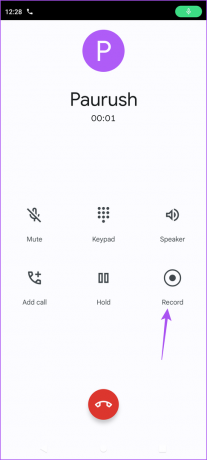
Vaihe 4: Vahvista napauttamalla Aloita tallennus.
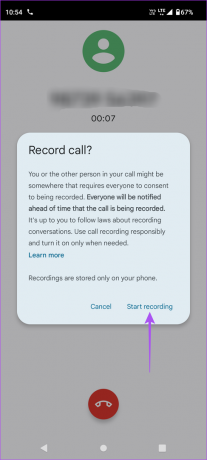
Huomaa, että puhelun toinen henkilö kuulee myös puhelun tallennusilmoituksen. "Tätä puhelua nauhoitetaan nyt."
Vaihe 5: Pysäytä puhelun tallentaminen napauttamalla Tallenna-kuvaketta uudelleen.

Puhelusi on tallennettu onnistuneesti ja tallennettu laitteellesi.
Voit myös lukea viestimme osoitteeseen poista puhelun tallennustiedotukset käytöstä Google Dialer -sovelluksessa.
Kuinka tallentaa tiettyjen yhteyshenkilöiden puheluita Androidilla
Jos haluat aina tallentaa puhelut tietyiltä yhteystiedoilta Android-laitteellasi, voit valita kyseiset yhteystiedot Google Dialer -sovelluksessa seuraavasti.
Vaihe 1: Avaa Google Dialer (Phone) -sovellus Android-laitteellasi.

Vaihe 2: Napauta kolmea pystysuoraa pistettä oikeassa yläkulmassa.

Vaihe 3: Valitse Asetukset.
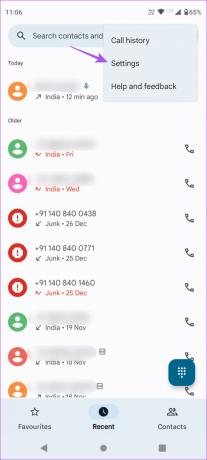
Vaihe 4: Napauta Puhelun tallennus.

Vaihe 5: Napauta Valitut numerot.

Vaihe 6: Valitse Valitse yhteystieto.

Vaihe 7: Napauta sen yhteystiedon nimeä, jonka puhelut tallennetaan aina.
Voit myös ottaa käyttöön Tallenna valitut numerot aina.

Kuinka poistaa puhelutallenteet Androidista
Google Dialer -sovellus antaa sinulle myös mahdollisuuden poistaa puhelutallenteet Android-puhelimesta. Näin
Vaihe 1: Avaa Google Dialer (Phone) -sovellus Android-laitteellasi.

Vaihe 2: Napauta Viimeisimmät alareunassa.

Vaihe 3: Napauta yhteystiedon numeroa, jonka puhelun olet juuri nauhoittanut.

Näet mikrofonikuvakkeen yhteystietonumeron vieressä.
Vaihe 4: Napauta oikealla olevaa Poista-kuvaketta poistaaksesi puhelutallenteen.

Bonusvinkki – Kuinka ajoittaa puhelutallenteiden poistaminen Androidissa
Voit myös määrittää ajanjakson, jonka jälkeen puhelutallenteet poistetaan automaattisesti Android-puhelimestasi. Näin
Vaihe 1: Avaa Google Dialer (Phone) -sovellus Android-laitteellasi.

Vaihe 2: Napauta kolmea pystysuoraa pistettä oikeassa yläkulmassa.

Vaihe 3: Valitse Asetukset.
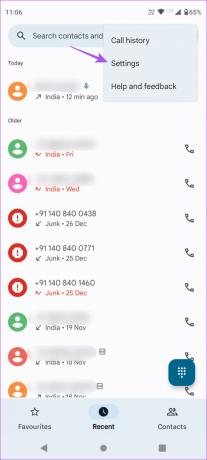
Vaihe 4: Napauta Puhelun tallennus.

Vaihe 5: Napauta Poista tallenteet.

Vaihe 6: Valitse ajanjakso, jonka jälkeen puhelutallenteet poistetaan automaattisesti.

Puhelutallenteiden jakaminen Androidissa
Joudut joskus jakamaan puhelun tallenteen kontaktiesi kanssa Android-puhelimesta. Onneksi myös Google Dialer -sovellus antaa sinulle tämän vaihtoehdon ilman erillistä äänitiedostoa. Näin
Vaihe 1: Avaa Google Dialer (Phone) -sovellus Android-laitteellasi.

Vaihe 2: Napauta Viimeisimmät alareunassa.

Vaihe 3: Napauta yhteystiedon numeroa, jonka puhelun olet juuri nauhoittanut.

Vaihe 4: Napauta oikealla puolella olevaa Jaa-kuvaketta.

Voit valita sovelluksen jakaaksesi puhelutallenteen.
Nauhoita puheluita Androidilla
Puheluiden tallennusominaisuus on sisäänrakennettu Google Dialer -sovellukseen. Sinun ei tarvitse ladata mitään kolmannen osapuolen sovellusta Play Kaupasta tai maksaa tilausmaksua. Mutta jos ominaisuus lakkaa toimimasta Androidillasi, voit katsoa viestiämme, jossa kerrotaan ratkaisut ongelmaan puhelunauhuri ei tallenna saapuvia puheluita Androidissa. Mutta on myös suositeltavaa olla varovainen kontaktiesi yksityisyyden suhteen. Ihannetapauksessa pyydät yhteyshenkilöiltäsi luvan ennen kuin nauhoitat heidän puhelunsa.
Päivitetty viimeksi 06.2.2023
Yllä oleva artikkeli saattaa sisältää kumppanilinkkejä, jotka auttavat tukemaan Guiding Techiä. Se ei kuitenkaan vaikuta toimitukselliseen eheyteemme. Sisältö pysyy puolueettomana ja autenttisena.
TIESITKÖ
Leonard Kleinrock, MIT: n tietojenkäsittelytieteilijä, kehitti pakettien vaihtamisen kahden tietokoneen välillä ja julkaisi siitä kirjan vuonna 1961.
Kirjoittanut
Paurush Chaudhary
Selvitä tekniikan maailma yksinkertaisimmalla tavalla ja ratkaise älypuhelimiin, kannettaviin tietokoneisiin, televisioihin ja sisällön suoratoistoalustoihin liittyviä jokapäiväisiä ongelmia.



